Kako postaviti upit u bazu podataka MS Access 2019

Naučite kako postaviti upite u Access bazi podataka uz jednostavne korake i savjete za učinkovito filtriranje i sortiranje podataka.

Kliknite gumb Kalendar na navigacijskoj traci (ili pritisnite Ctrl+2).
Pojavljuje se vaš kalendar.

Odaberite karticu Početna i kliknite gumb Novi sastanak na vrpci (ili pritisnite Ctrl+Shift+Q).
Otvara se obrazac za novi sastanak.

Kliknite gumb Pomoćnik za planiranje.
Pojavljuje se stranica dostupnosti sudionika. Ako se Outlook ne poveže s Exchange poslužiteljem, nećete vidjeti gumb Pomoćnik za planiranje. Umjesto toga, gumb će reći Planiranje.
Kliknite gumb Pomoćnik za planiranje.
Pojavljuje se stranica dostupnosti sudionika. Ako se Outlook ne poveže s Exchange poslužiteljem, nećete vidjeti gumb Pomoćnik za planiranje. Umjesto toga, gumb će reći Planiranje.
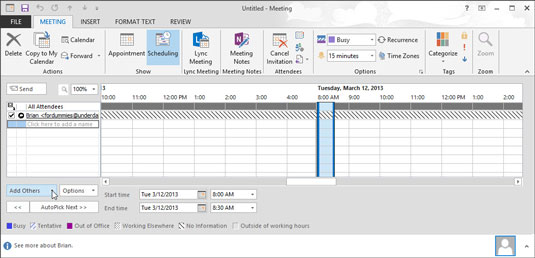
Kliknite gumb Dodaj druge na dnu obrasca.
Pojavljuje se dijaloški okvir Odabir sudionika i resursa.
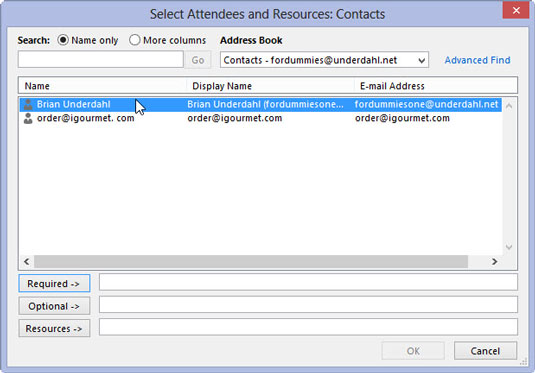
Kliknite ime osobe koju želite pozvati na sastanak.
Ime koje kliknete je istaknuto kako bi se pokazalo da ste ga odabrali.
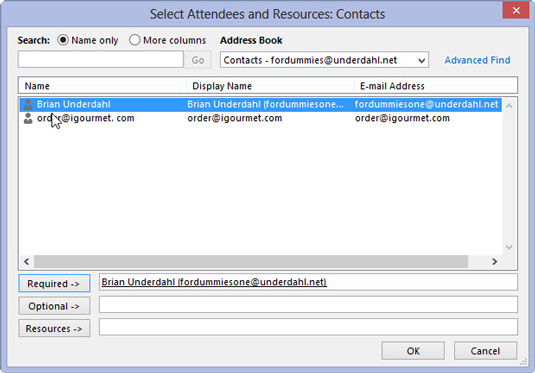
Kliknite gumb Obavezno ili Izborno, ovisno o tome koliko je prisustvo te osobe važno sastanku.
Naziv koji odaberete pojavljuje se u okviru Obavezno ili Opcionalno, ovisno o tome koji gumb kliknete.
Kliknite gumb Obavezno ili Izborno, ovisno o tome koliko je prisustvo te osobe važno sastanku.
Naziv koji odaberete pojavljuje se u okviru Obavezno ili Opcionalno, ovisno o tome koji gumb kliknete.
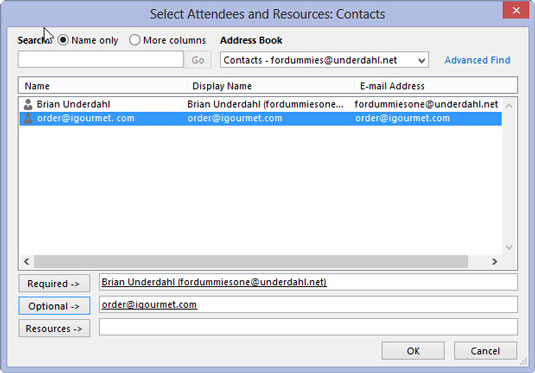
Ponavljajte korake 5 i 6 dok ne odaberete sve koje želite dodati na sastanak.
Imena koja odaberete pojavljuju se u dijaloškom okviru Odabir sudionika i resursa.
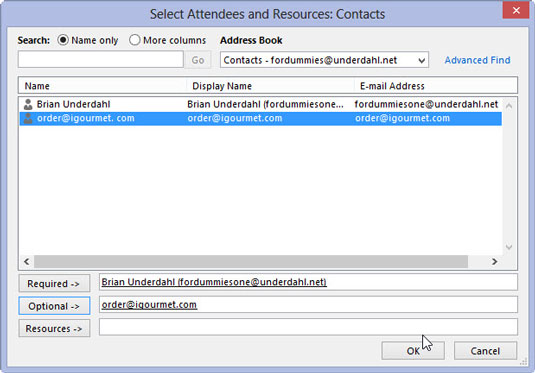
Kliknite OK.
Dijaloški okvir Odabir sudionika i resursa zatvara se, a imena koja ste odabrali pojavljuju se na stranici Dostupnost sudionika. Ako se Outlook povezuje s Exchange poslužiteljem, stranica Dostupnost sudionika također prikazuje raspored svake osobe tako da možete vidjeti kada svi imaju slobodnog vremena.
Ovisno o tome kako se Outlook povezuje s Exchange poslužiteljem, može proći nekoliko trenutaka da Outlook dobije svačiji raspored. Ako se Outlook ne poveže s Exchange poslužiteljem, Outlook kaže da nema informacije o rasporedu sudionika.
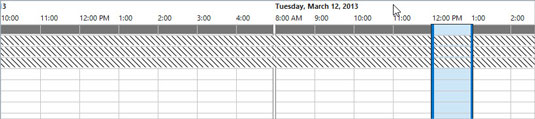
1
Na vremenskoj traci na vrhu stranice Dostupnost sudionika kliknite željeno vrijeme sastanka.
Vrijeme koje odaberete pojavljuje se u okviru Vrijeme početka na dnu stranice Dostupnost sudionika. Ako želite, možete unijeti vrijeme početka i završetka sastanka u okvire pri dnu stranice Dostupnost sudionika umjesto da kliknete na vremensku traku.
Ako ne vidite vrijeme kada su svi koje pozivate na sastanak dostupni, možete odabrati vrijeme koje odgovara svima s popisa dostupnih termina u prozoru Predložena vremena.
1
Na vremenskoj traci na vrhu stranice Dostupnost sudionika kliknite željeno vrijeme sastanka.
Vrijeme koje odaberete pojavljuje se u okviru Vrijeme početka na dnu stranice Dostupnost sudionika. Ako želite, možete unijeti vrijeme početka i završetka sastanka u okvire pri dnu stranice Dostupnost sudionika umjesto da kliknete na vremensku traku.
Ako ne vidite vrijeme kada su svi koje pozivate na sastanak dostupni, možete odabrati vrijeme koje odgovara svima s popisa dostupnih termina u prozoru Predložena vremena.

1
Kliknite gumb Zakazivanje.
Pojavljuje se stranica Sastanak s imenima osoba koje ste pozvali u okviru Prima na vrhu obrasca.
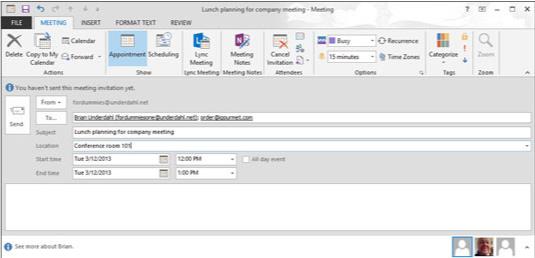
1
Upišite temu sastanka u okvir Predmet i dodajte pojedinosti o tome gdje će se sastanak održati u okvir Lokacija.
Predmet koji unesete pojavljuje se u okviru Predmet, a lokacija u okviru Lokacija.
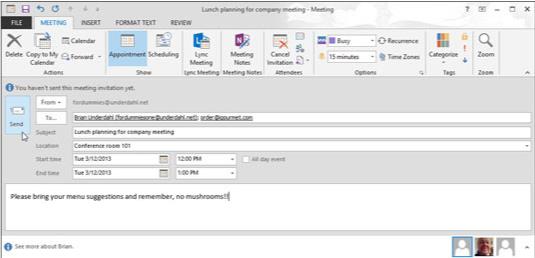
1
U okvir Poruka upišite informacije koje želite da sudionici znaju o vašem sastanku i kliknite Pošalji.
Vaš zahtjev za sastanak šalje se osobama koje ste pozvali, a sastanak se dodaje u vaš kalendar.
Naučite kako postaviti upite u Access bazi podataka uz jednostavne korake i savjete za učinkovito filtriranje i sortiranje podataka.
Tabulatori su oznake položaja u odlomku programa Word 2013 koje određuju kamo će se točka umetanja pomaknuti kada pritisnete tipku Tab. Otkrijte kako prilagoditi tabulatore i optimizirati svoj rad u Wordu.
Word 2010 nudi mnoge načine označavanja i poništavanja odabira teksta. Otkrijte kako koristiti tipkovnicu i miš za odabir blokova. Učinite svoj rad učinkovitijim!
Naučite kako pravilno postaviti uvlaku za odlomak u Wordu 2013 kako biste poboljšali izgled svog dokumenta.
Naučite kako jednostavno otvoriti i zatvoriti svoje Microsoft PowerPoint 2019 prezentacije s našim detaljnim vodičem. Pronađite korisne savjete i trikove!
Saznajte kako crtati jednostavne objekte u PowerPoint 2013 uz ove korisne upute. Uključuje crtanje linija, pravokutnika, krugova i više.
U ovom vodiču vam pokazujemo kako koristiti alat za filtriranje u programu Access 2016 kako biste lako prikazali zapise koji dijele zajedničke vrijednosti. Saznajte više o filtriranju podataka.
Saznajte kako koristiti Excelove funkcije zaokruživanja za prikaz čistih, okruglih brojeva, što može poboljšati čitljivost vaših izvješća.
Zaglavlje ili podnožje koje postavite isto je za svaku stranicu u vašem Word 2013 dokumentu. Otkrijte kako koristiti različita zaglavlja za parne i neparne stranice.
Poboljšajte čitljivost svojih Excel izvješća koristeći prilagođeno oblikovanje brojeva. U ovom članku naučite kako se to radi i koja su najbolja rješenja.








